
"خط فرمان" یا کنسول یکی از مهمترین اجزای ویندوز است، و توانایی کنترل سریع و راحت عملکرد عملکرد سیستم عامل، تنظیم دقیق آن و حذف مجموعه ای از مشکلات را با هر دو نرم افزار و سخت افزاری را فراهم می کند. اما بدون دانستن تیم ها، که همه اینها را می توان انجام داد، این ابزار بی فایده است. امروز ما در مورد آنها به شما خواهیم گفت - تیم های مختلف و اپراتورهای مختلف برای استفاده در کنسول طراحی شده اند.
دستورات برای "خط فرمان" در ویندوز 10
از آنجا که دستورات مجموعه ای بزرگ برای کنسول وجود دارد، ما تنها اصلی آنها را در نظر می گیریم - کسانی که دیر یا زود به کمک کمک می کنند تا به کاربر ویندوز 10 کمک کنند، زیرا این مقاله متمرکز است. اما قبل از ادامه به مطالعه اطلاعات، توصیه می کنیم خود را با مرجع زیر مادی که در آن تمام گزینه های ممکن برای راه اندازی کنسول، هر دو با حقوق متعارف و اداری، آشنا شوید، آشنا شوید.

همچنین ببینید:
نحوه باز کردن یک خط فرمان در ویندوز 10
شروع کنسول از طرف مدیر در ویندوز 10
برنامه های کاربردی و اجزای سیستم
اول از همه، دستورات ساده ای را که می توانید به سرعت برنامه های استاندارد را اجرا کنید، در نظر بگیرید. به یاد بیاورید که پس از ورود به هر یک از آنها شما باید "Enter" را فشار دهید.
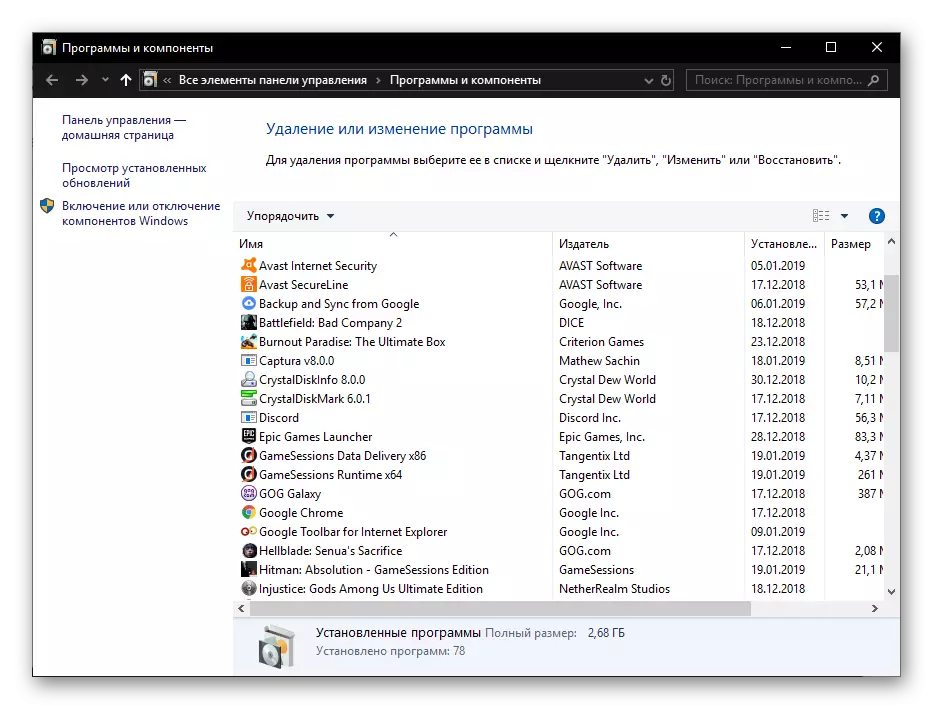
همچنین مشاهده کنید: نصب و حذف برنامه ها در ویندوز 10
appwiz.cpl - راه اندازی "برنامه ها و اجزای سازنده"
certmgr.msc - کنسول مدیریت گواهی
کنترل - "کنترل پنل"
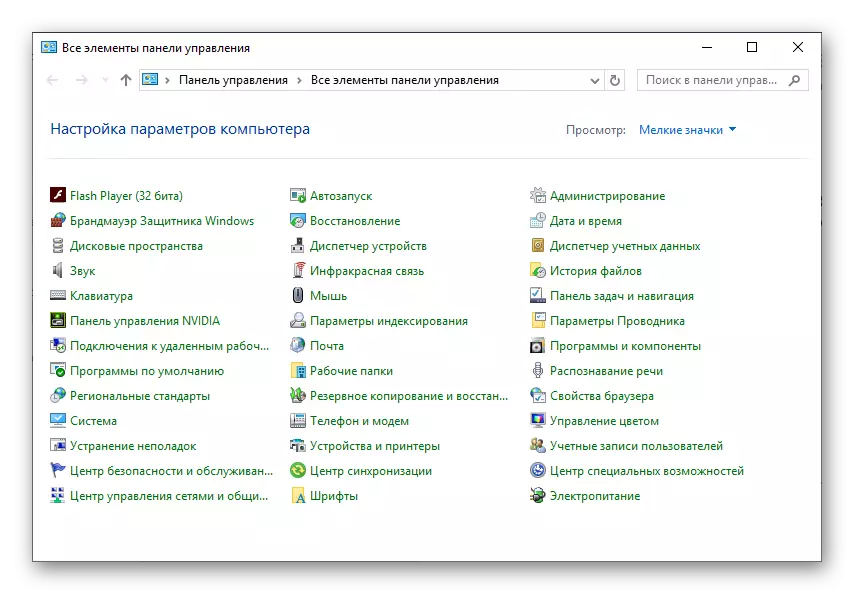
چاپگرهای کنترل - "چاپگرها و فکس ها"
کنترل userpasswords2 - "حساب کاربری"
compmgmt.msc - "مدیریت کامپیوتر"
devmgmt.msc - مدیر دستگاه
dfrgui - "بهینه سازی دیسک"
diskmgmt.msc - "مدیریت دیسک"
DXDIAG - ابزار تشخیصی DirectX
hdwwiz.cpl - دستور دیگری برای مدیر دستگاه های تماس
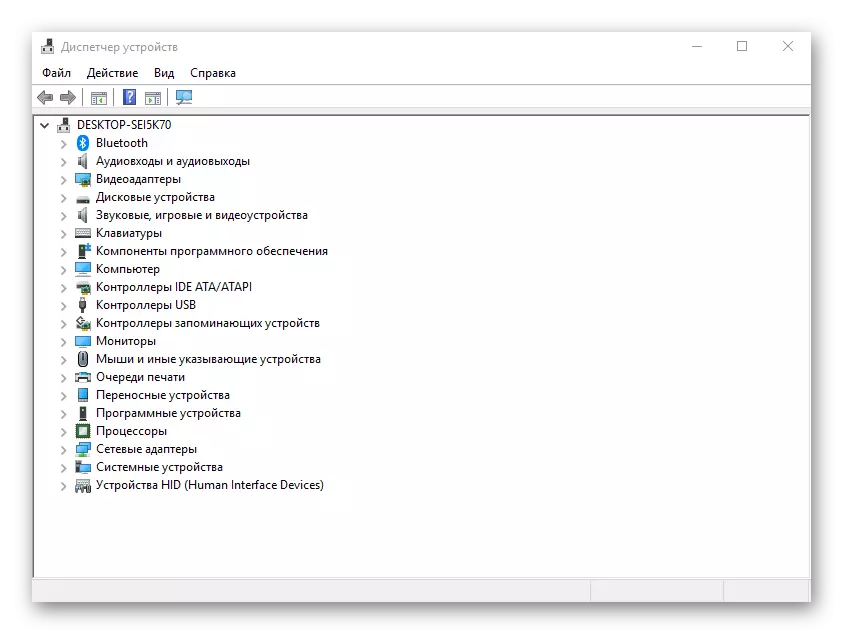
Firewall.cpl - مدافع Bandmauer ویندوز
gpedit.msc - "سردبیر سیاست گروه محلی"
lusrmgr.msc - "کاربران محلی و گروه ها"
MBLCTR - "مرکز موبایل" (به دلایل آشکار، تنها در لپ تاپ ها در دسترس است)
MMC - کنسول مدیریت STAPS سیستم
msconfig - "پیکربندی سیستم"
ODBCAD32 - پانل مدیریت منبع داده ODBC
perfmon.msc - "مانیتور سیستم"، که توانایی مشاهده تغییرات در عملکرد کامپیوتر و سیستم را فراهم می کند
ارائه دهندگان - "پارامترهای حالت ارائه" (تنها در لپ تاپ ها موجود است)
PowerShell - PowerShell
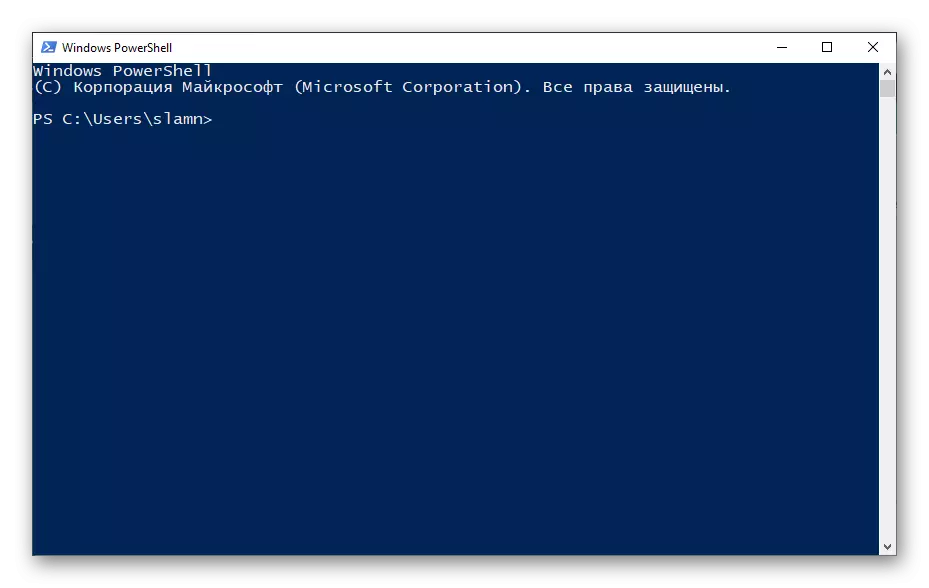
PowerShell_ise - "یکپارچه چهارشنبه اسکریپت" Shell Powershell
Regedit - ویرایشگر رجیستری
RESMON - "مانیتور منابع"
rsop.msc - "سیاست در نتیجه"
shrpubw - "ایجاد جادوگر منابع مشترک"
secpol.msc - "سیاست امنیت محلی"
Services.MSC - ابزار مدیریت سیستم عامل
taskmgr - "مدیر وظیفه"
taskschd.msc - "Task Scheduler"
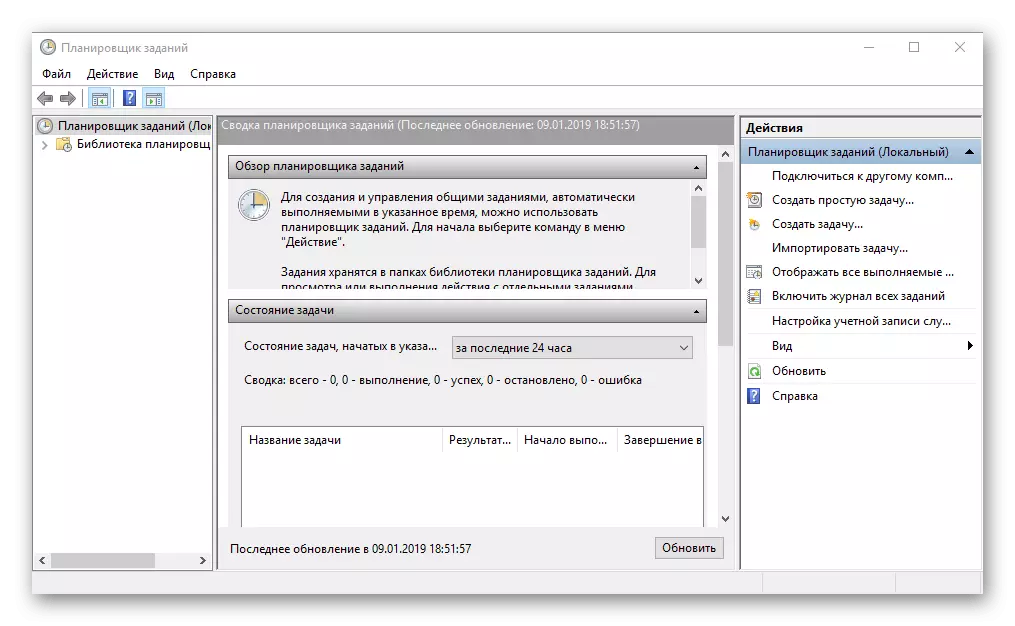
اقدامات، مدیریت و راه اندازی
در اینجا دستورات برای انجام اقدامات مختلف در محیط عملیاتی، و همچنین کنترل ها و تنظیمات اجزای موجود در ترکیب آن ارائه می شود.
ComputerDefaults - تنظیمات برنامه پیش فرض
کنترل Admintools - به پوشه با ابزار مدیریت بروید
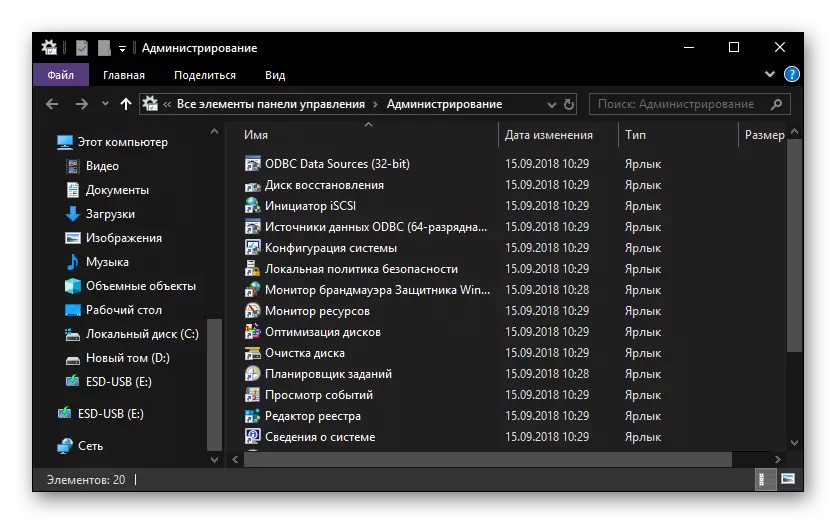
تاریخ - تاریخ فعلی را با امکان تغییر آن مشاهده کنید
DisplaySwitch - انتخاب صفحه نمایش
dipiscaling - پارامترهای صفحه نمایش
eventvwr.msc - مشاهده رویداد ورود به سیستم

fsmgmt.msc - وسیله ای برای کار با پوشه های به اشتراک گذاشته شده است
Fsquirt - ارسال و دریافت فایل ها از طریق بلوتوث
intl.cpl - تنظیمات منطقه ای
JOY.CPL - تنظیم دستگاه های بازی های خارجی (GamePads، Joysticks، و غیره)

Logoff - سیستم خروج
lpksetup - نصب و حذف زبان های رابط
mobsync - "مرکز هماهنگ سازی"
MSDT - تشخیص رسمی مایکروسافت پشتیبانی
MSRA - تماس "از راه دور ویندوز دستیار" (می تواند مورد استفاده هر دو برای دریافت و به کمک از راه دور)
msinfo32 - مشاهده اطلاعات در مورد سیستم عامل (ویژگی های نرم افزار و اجزای سخت افزاری کامپیوتر را نمایش می دهد)
MSTSC - اتصال به دسکتاپ از راه دور
napclcfg.msc - تنظیم پیکربندی سیستم عامل
NetPlwiz - کنترل پنل "حساب کاربری"
OptionalFeatures - اجزای استاندارد سیستم عامل را فعال و غیرفعال کنید
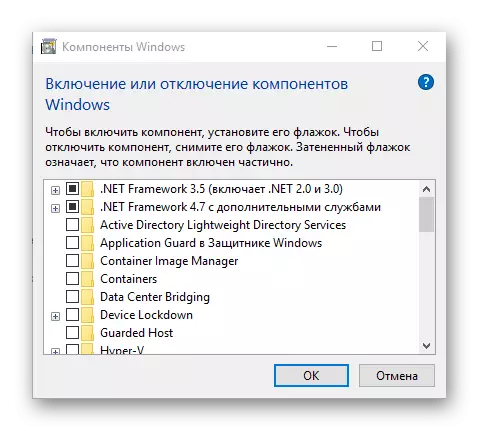
خاموش کردن - تکمیل کار
sigverif - ابزار تأیید اعتبار فایل
sndvol - "حجم مخلوط کن"
SLUI - ابزار فعال سازی مجوز ویندوز
sysdm.cpl - "خواص سیستم"
systempropertiesperformance - "پارامترهای عملکرد"
SystemPropertiesDataexecutionPrevenion - اجرای سرویس DEP، جزء "پارامترهای سرعت" سیستم عامل
timedate.cpl - تغییر تاریخ و زمان

tpm.msc - "مدیریت یک ماژول پلت فرم TRUTED TRUSTED در یک کامپیوتر محلی"
userAccountcontrolsettings - "تنظیمات مدیریت حساب کاربری کاربر"
Utilman - مدیریت "ویژگی های ویژه" در بخش "پارامترها" از سیستم عامل
WF.MSC - فعال سازی حالت پیشرفته در فایروال استاندارد ویندوز
Winver - مشاهده عمومی (کوتاه) اطلاعات در مورد سیستم عامل و نسخه آن
WMIWSCUI.CPL - به مرکز پشتیبانی سیستم عامل بروید
WScript - "گزینه های سرور اسکریپت" سیستم عامل OS
WUSA - "سهم خودروهای ارتباطی Autononal Autononal"

تنظیم و استفاده از تجهیزات
تعدادی از دستورات طراحی شده برای تماس با برنامه های استاندارد و کنترل و ارائه توانایی پیکربندی تجهیزات متصل به کامپیوتر یا لپ تاپ یا یکپارچه وجود دارد.
main.cpl - تنظیم ماوس
mmsys.cpl - پانل تنظیمات صدا (دستگاه های ورودی / خروجی / خروجی / خروجی دستگاه)
Printui - "رابط کاربر چاپگر"
PrintBRMUI - ابزار انتقال چاپگر که توانایی صادرات و واردات قطعات نرم افزاری و رانندگان تجهیزات را فراهم می کند
printmanagement.msc - "مدیریت چاپ"
Sysedit - ویرایش فایل های سیستم با Extensions INI و SYS (boot.ini، config.sys، win.ini، و غیره)
Tabcal - ابزار کالیبراسیون دیجیتایزر
tabletpc.cpl - مشاهده و تنظیم خواص قرص و قلم
تأیید کننده - "مدیر چک راننده" (امضای دیجیتال آنها)
WFS - "فکس ها و اسکن"
WMIMGMT.MSC - کنسول استاندارد "کنترل WMI" تماس بگیرید
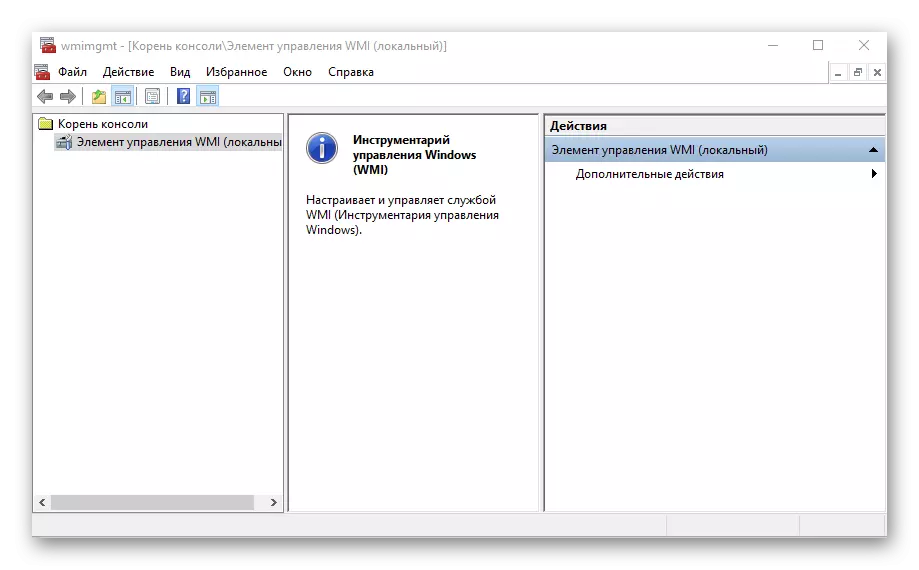
کار با داده ها و درایوها
در زیر تعدادی از دستورات را برای کار با فایل ها، پوشه ها، دستگاه های دیسک و درایو، داخلی و خارجی ارائه می دهد.
توجه داشته باشید: برخی از دستورات زیر تنها در متن کار می کنند - در داخل نرم افزار کنسول از پیش ساخته شده یا با فایل های تعیین شده، پوشه ها. برای اطلاعات بیشتر در مورد آنها، شما همیشه می توانید با استفاده از تیم با کمک خود تماس بگیرید "کمک" بدون نقل قول.
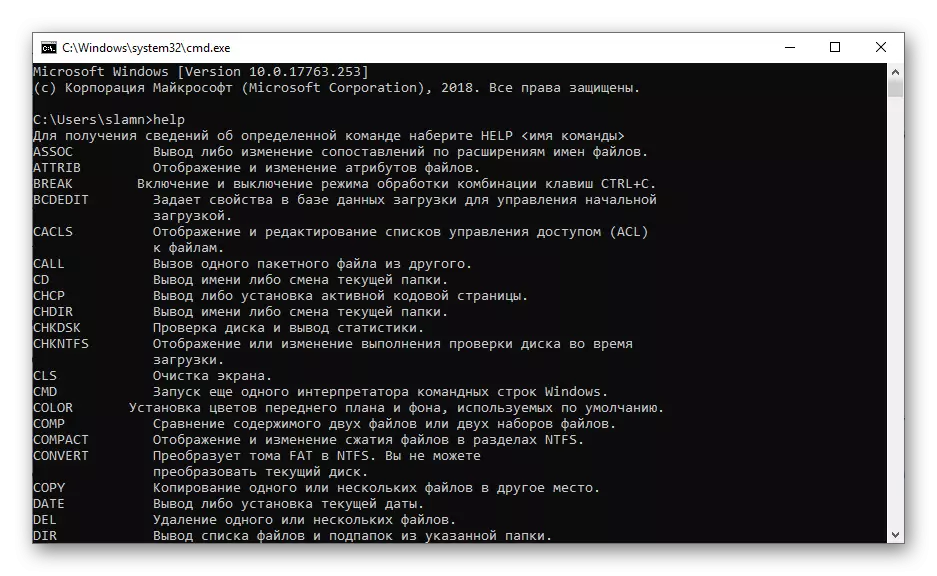
Attrib - ویرایش صفات یک فایل یا پوشه پیش تعیین شده
BCDBOOT - بخش ایجاد و / یا بازگرداندن بخش سیستم
CD - نام دایرکتوری فعلی یا انتقال به دیگری را مشاهده کنید
CDIR - مشاهده پوشه یا انتقال به دیگری
Chkdsk - چک کردن دیسک های سخت و حالت جامد، و همچنین به درایوهای خارجی کامپیوتر متصل شده است
CleanMGR - ابزار تمیز کردن دیسک
تبدیل - تبدیل سیستم فایل تام
کپی - کپی کردن فایل ها (نشان دهنده دایرکتوری مقصد)
دل - حذف فایل های انتخاب شده
DIR - مشاهده فایل ها و پوشه ها در مسیر مشخص شده
DiskPart - ابزار کنسول برای کار با دیسک ها (باز می شود در یک پنجره "خط فرمان جداگانه"، برای مشاهده دستورات پشتیبانی شده، به راهنما کمک کنید - راهنما)

پاک کردن - حذف فایل ها
FC - مقایسه فایل و مشاهده تفاوت
فرمت - قالب بندی درایو
MD - ایجاد یک پوشه جدید
MDSChed - تأیید RAM
Migwiz - ابزار مهاجرت (انتقال داده)
حرکت - حرکت فایل ها در یک مسیر داده شده
ntmsmgr.msc - وسیله ای برای کار با درایوهای خارجی (درایوهای فلش، کارت های حافظه و غیره)
Recdisc - ایجاد یک سیستم عامل بازیابی دیسک (فقط با درایو های نوری کار می کند)
بازیابی - بازیابی اطلاعات
Rekeywiz - ابزار رمزگذاری داده ("رمزگذاری سیستم فایل (EFS)")
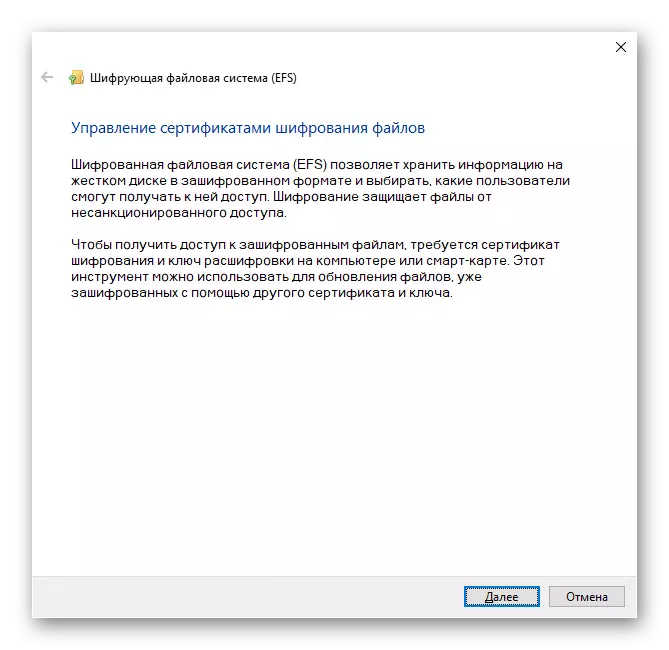
rsopstrui - راه اندازی سیستم "بازگرداندن سیستم"
SDCLT - "پشتیبان گیری و بازگرداندن"
SFC / SCANNOW - بررسی یکپارچگی فایل های سیستم با امکان بهبودی آنها
همچنین خواندن: فرمت کردن یک درایو فلش از طریق "خط فرمان"
شبکه و اینترنت
در نهایت، شما شما را به چندین تیم ساده معرفی می کنید که دسترسی سریع به پارامترهای شبکه را ارائه می دهند و اینترنت را پیکربندی می کنند.
کنترل netconnections - مشاهده و پیکربندی "اتصالات شبکه"
inetcpl.cpl - انتقال به ویژگی های اینترنت
napncpa.cpl - یک آنالوگ از دستور اول است که توانایی تنظیم اتصالات شبکه را فراهم می کند
Telephon.cpl - تنظیم یک اتصال مودم به اینترنت
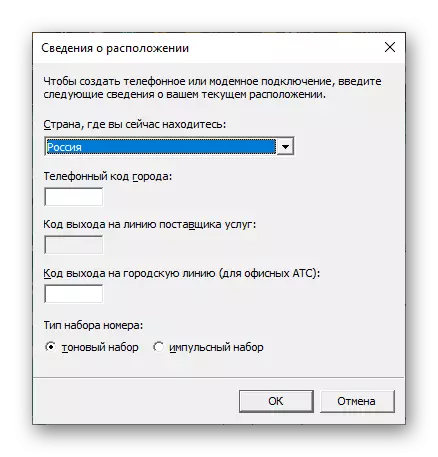
نتیجه
ما شما را با تعداد زیادی از دستورات برای "خط فرمان" در ویندوز 10 آشنا کرده ایم، اما در واقع این تنها بخش کوچکی از آنها است. به یاد داشته باشید همه چیز به سختی تبدیل خواهد شد، اما لازم نیست، به ویژه از آنجایی که در صورت لزوم، همیشه می توانید به این ماده یا سیستم مرجع ساخته شده در کنسول اشاره کنید. علاوه بر این، اگر سوالی در مورد موضوع مورد نظر ما دارید، احساس رایگان از آنها در نظرات بپرسید.
